Lab [1.1] Instalasi Mikrotik dengan GNS3
Assalamualaikum Wr.Wb.
Kali ini saya ingin berbagi, bagaimana cara instalasi mikrotik menggunakan GNS3 langsung di simak saja langkah - langkahnya dibawah ini.
Persiapkan :
- Aplikasi GNS3
- Iso Mikrotik
Langkah - langkah :
> Pindahkan atau copy ISO mikrotik ke file GNS3 (C:\Program Files\GNS3).
> Buka Start cari CMD (Command Prompt), lalu Klik kanan pilih Run Administator.
> Lalu pindah ke direktori GNS3, dengan mengetikan Perintah "cd C:\Program Files\GNS3".
> Apabila sudah masuk, buat file mikrotik.img dan ketikan perintah seperti gambar dibawah.
> Berikutnya, proses booting mikrotik.img dengan mengetikan perintah seperti gambar dibawah.
> Jika mengetikan perintah dengan benar maka akan tampil seperti gambar dibawah ini.
*penjelasan tekan "a = untuk memilih semua pilihan" , dan tekan "i = untuk menginstall *
> Untuk langkah berikutnya Klik "a" untuk memilih semua pilihan.
> Jika sudah Klik "a" selanjutnya Klik "y" untuk melanjutkan instalasi.
> Dan akan muncul seperti gambar dibawah dan tunggu sampai selesai.
> Kita masuk ke aplikasi GNS3 dan Klik Edit lalu Pilih Prefences seperti gambar dibawah.
> Kemudian Pilih qemu seperti gambar dibawah
> Klik Test Settings sampai muncul tulisan hijau seperti gambar dibawah
> Berikutnya Pilih "Qemu Guest" seperti gambar dibawah.
> Pada bagian "Binary Image" Klik [...] dan akan muncul gambar seperti dibawah. Masukan file mikrotik yang berekstensi .img dan Klik Open.
> Isi "Identifer name" seperti gambar dan Save kemudian Klik ok.
> Jika sudah, Pilih kembali menu "Edit" kemudian Pilih "Symbol Manager" seperti gambar dibawah.
> Kemudian Cari icon router dan Klik ">" seperti gambar.
> Isikan kolom "Name" (isinya bebas) lalu ubah Type menjadi "Qemu guest" lalu Klik ok seperti gambar dibawah.
> Selanjutnya buka icon seperti garis kotak dibawah dan Pilih icon "Mikrotik" kemudian tarik / geser ke lembar kerja GNS3 seperti gambar dibawa
> Klik kanan pada icon "Mikrotik" dan Klik "Start" untuk memulainya.
> Akan muncul gambar seperti dibawah dan tunggu sampai selesai.
> Kemudian masukan Mikrotik Login/User (admin) dan Passwordnya di kosongkan.
> Maka akan muncul gambar seperti dibawah, kemudian Klik "Enter" untuk melanjutkan.
> Proses instalasi pun selesai, selamat mencoba.
Sekian dulu postingan yang saya berikan, kurang lebihnya mohon maaf.
Wassalamu'alaikum Wr.Wb
.png)























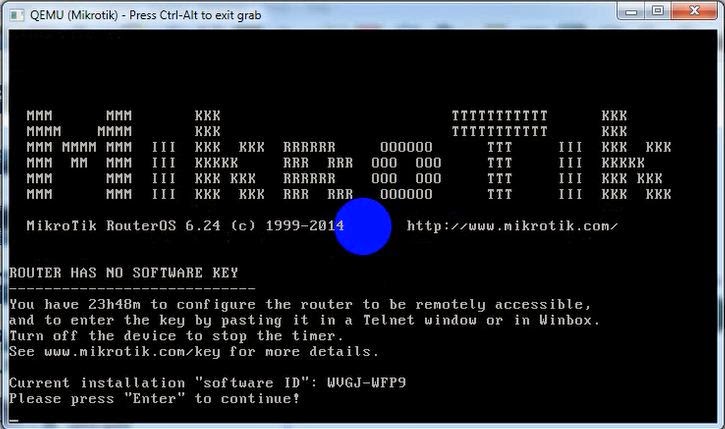




0 komentar: